Bagaimana Memperbaiki Masalah Ekspor Adobe Illustrator SVG
Miscellanea / / May 20, 2022
Adobe Illustrator adalah aplikasi desain standar industri yang memberi Anda kebebasan penuh. Berbagai bentuk, warna, efek, dan tipografi mengekspresikan visi artistik kami. Tapi itu bisa menjadi situasi yang tragis ketika Anda sedang mengerjakan proyek penting tetapi tidak dapat mengekspor file proyek. Masalah Ekspor Adobe Illustrator SVG cukup umum di antara komputer, tetapi jangan khawatir karena ada banyak metode untuk memperbaikinya juga.
Adobe Illustrator juga tersedia untuk desktop Android dan perangkat Apple. Pekerjaan Anda dapat dialihkan dengan cepat dari perangkat genggam ke desktop Anda, dan Anda dapat mencetak atau membuat aplikasi web, video animasi, dan banyak lagi. Artikel ini akan memberi tahu Anda cara memperbaiki masalah ekspor file Adobe Illustrator SVG.
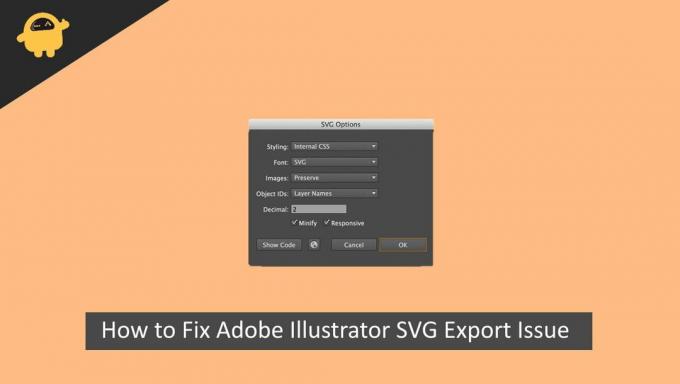
Isi Halaman
- Apa itu file SVG?
-
Bagaimana Memperbaiki Masalah Ekspor Adobe Illustrator SVG
- Metode 1: Mulai ulang perangkat Anda
- Metode 2: Hapus file sementara
- Metode 3: Nonaktifkan opsi Minimalkan untuk pembuatan ID
- Metode 4: Turunkan versi ilustrator
- Metode 5: Instal ulang Adobe Illustrator
- Metode 6: Ekspor File AI
- Kesimpulan
Apa itu file SVG?
Grafik Vektor Scalable, atau file SVG, adalah jenis format file vektor yang ramah web dan format file berbeda untuk gambar. Ini sangat berbeda dari file seperti JPG, PNG, atau JPEG. Format SVG tidak menggunakan piksel untuk membuat gambar, melainkan menggunakan data vektor.
Manfaat utama menggunakan data vektor untuk pembuatan gambar adalah dapat diskalakan ke berbagai ukuran dan resolusi. Ini dapat memudahkan untuk mendesain file yang sama pada perangkat yang berbeda saat bepergian.
Bagaimana Memperbaiki Masalah Ekspor Adobe Illustrator SVG
Banyak pengguna mengeluh tentang bagaimana mereka mengalami kesulitan mengimpor/mengekspor file SVG ke Adobe Illustrator. Terkadang warnanya menjadi hitam, dan terkadang opacitynya berubah. Artikel ini akan memperbaiki semua masalah Anda.
Iklan
Metode 1: Mulai ulang perangkat Anda
Memulai ulang perangkat Anda biasanya memecahkan masalah ini dengan mengekspor perangkat Anda. Jadi cobalah untuk me-restart perangkat sekali dan kemudian mencoba untuk membuka aplikasi Illustrator lagi dan mulai mengekspor file SVG lagi.
Metode 2: Hapus file sementara
Jika Anda menggunakan desktop, Anda dapat mencoba menghapus file-file sementara dari windows. Berikut adalah cara menghapus file sementara.
- Ketik Jalankan di menu mulai

- Klik Run dan ketik %temp%, dan klik OK.
- Pilih Semua file dan tekan hapus.
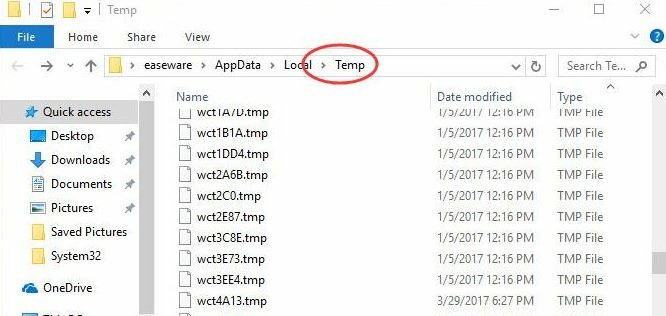
Iklan
Ini mungkin solusi untuk masalah ekspor Anda untuk file SVG di Illustrator.
Metode 3: Nonaktifkan opsi Minimalkan untuk pembuatan ID
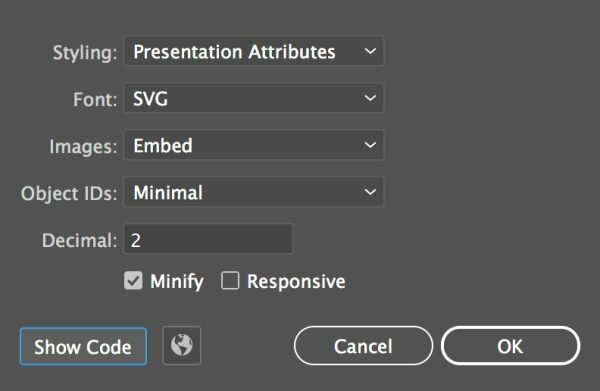
Hal pertama yang dapat Anda lakukan adalah, nonaktifkan opsi MINIMASI di pembuatan ID dan coba ekspor file lagi. Sebagian besar waktu, masalah ini dapat diselesaikan dengan menggunakan fungsi minify.
Iklan
Metode 4: Turunkan versi ilustrator
Turunkan ilustrator ke versi yang lebih lama jika memungkinkan. Terkadang versi yang diperbarui memiliki bug yang tidak diketahui yang menyulitkan beberapa fungsi untuk bekerja dengan benar. Inilah cara Anda dapat menurunkan versi aplikasi Illustrator Anda.
- Buka aplikasi cloud kreatif Adobe.

- Cari aplikasi ilustrator dari daftar aplikasi lain.
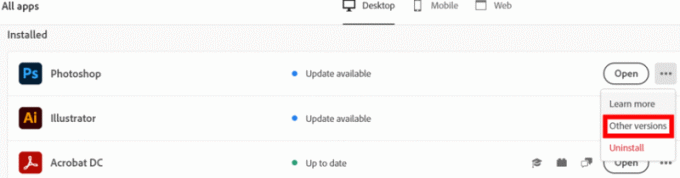
- Klik pada tiga titik dan kemudian klik lagi.
- Kemudian klik opsi versi sebelumnya.
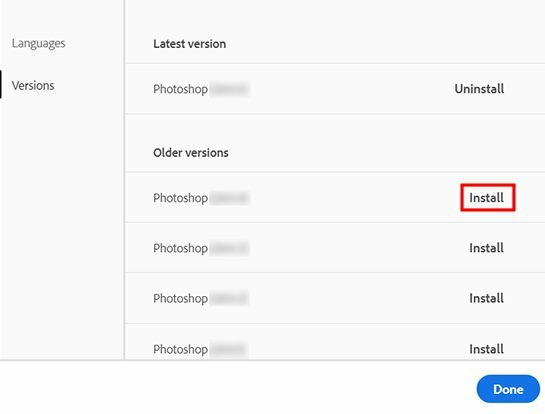
- Instal versi sebelumnya dari daftar
Metode 5: Instal ulang Adobe Illustrator
Ada kemungkinan modul ekspor perangkat lunak rusak, dan itulah alasan Anda tidak dapat melihat file yang diekspor. Tapi jangan khawatir, karena Anda dapat menginstal ulang perangkat lunak dengan mudah. Pertama, simpan file proyek, lalu hapus Adobe Illustrator dan instal lagi.
Metode 6: Ekspor File AI
Adobe Illustrator juga dapat mengekspor file proyek dalam format .AI, yang dapat dibuka di PC lain mana pun menggunakan ilustrator. Hal baiknya adalah jika PC Anda menghadapi beberapa masalah ekspor, Anda dapat mengekspor file proyek dan kemudian, menggunakan PC lain, mengekspor file SVG.
Kesimpulan
Saat ini, sebuah ide cerdas tidak berarti apa-apa jika Anda tidak dapat mengimplementasikannya, dan untuk mengimplementasikan sebuah ide, Anda memerlukan beberapa aplikasi atau perangkat lunak yang kuat. Aplikasi Adobe Illustrator ini dapat memvisualisasikan ide Anda di layar dan membuat orang lain memahaminya dengan lebih baik. Dan menggunakan file SVG memberi Anda lebih banyak kontrol atas desain karena portabel dan mempertahankan resolusi yang sama di setiap perangkat. Artikel ini pasti telah membantu Anda memperbaiki masalah ekspor untuk file SVG di Illustrator.



